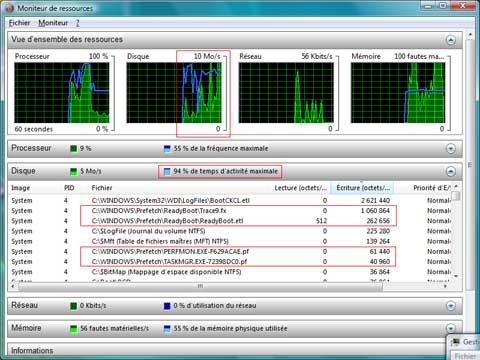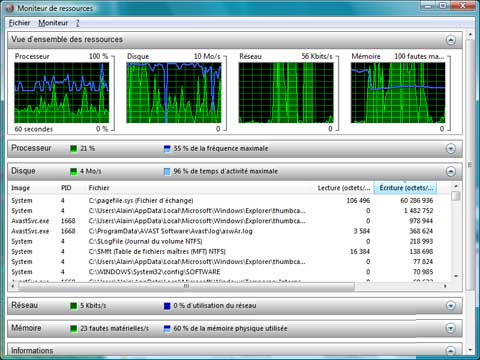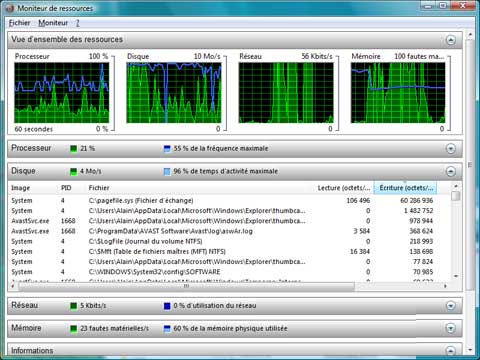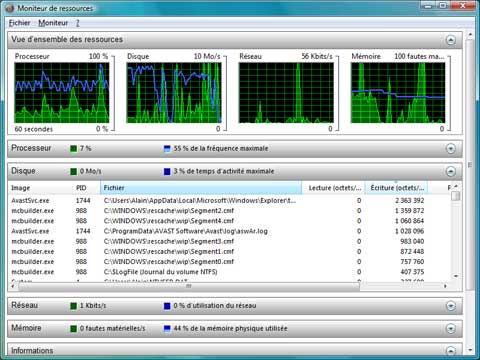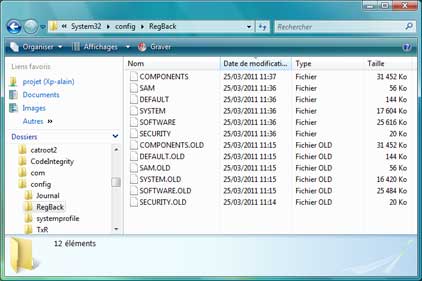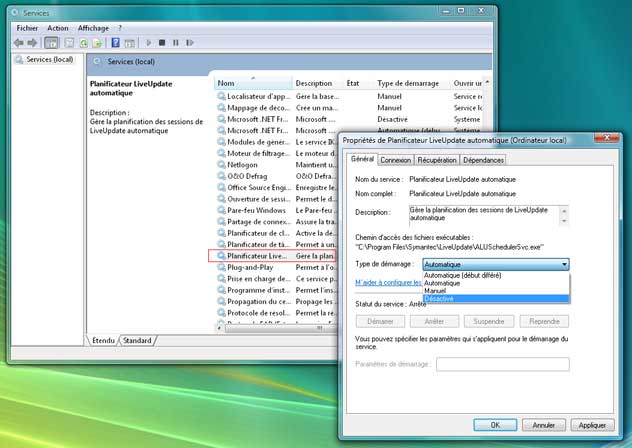Windows Vista : Activité intempestive du disque dur
- Problème d'activité intempestive du disque dur
- Les causes de l'activité du disque dur
- Le Prefetch
- TrustedInstaller
- RegBack
- Le dossier RegBack
- Autres
- Service Planificateur LiveUpdate
- repository\MAPPING1.map
- Activité du processeur

 Problème
de lenteur de Windows Vista :
Problème
de lenteur de Windows Vista :
La lenteur d'un ordinateur peut avoir différentes causes.
Voir la page :
Windows.Microsoft.com - Optimiser les performances de Windows Vista
 Problème
d'activité intempestive du disque dur :
Problème
d'activité intempestive du disque dur :
Une chose assez énervante sous Windows Vista, c'est un fonctionnement exagéré du
disque dur.
Cela est particulièrement énervant quand on a un disque dur bruyant.
Cela peut être dû à plusieurs raisons.
Pour trouver la cause, il faut utiliser le Moniteur de ressources.
Accéder au Moniteur de ressources :
- cliquer avec le bouton droit dans la Barre des tâches,
- sélectionner "Gestionnaire des tâches".

Dans le Gestionnaire des tâches :
- onglet Performances,
- cliquer sur "Moniteur de ressources..."
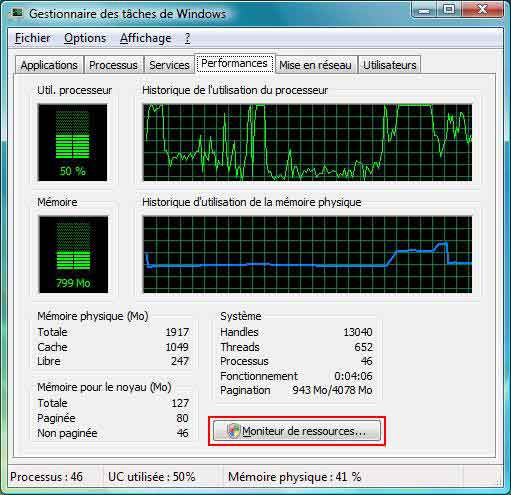
Dans le Moniteur de ressources :
Les deux parties intéressantes : Processeur et Disque
La partie Disque :
C'est la plus intéressante.
C'est là que l'on peut voir la raison des bruits émis par le disque dur
- cliquer sur Disque pour afficher les fichiers utilisés par le disque dur
En dessous :
- cliquer sur le titre de colonne "Ecriture..." pour afficher l'activité principale du
disque dur dans la colonne Image.
- redimensionner la largeur des colonnes pour afficher le nom qui apparaît dans la colonne Fichier
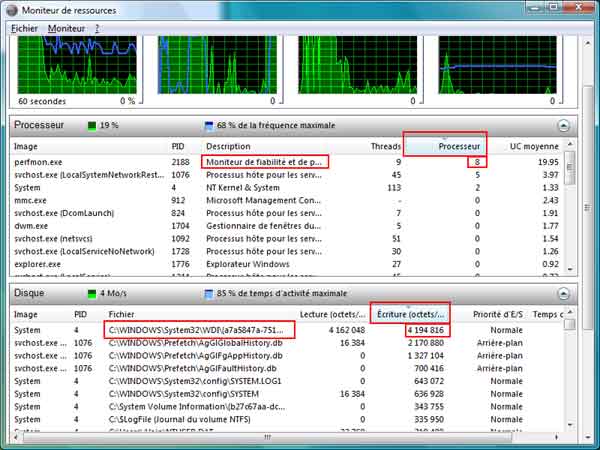
La partie Processeur :
Elle permet de voir si un processus s'accapare l'utilisation du processeur
Exemple : TrustedInstaller : Programme d'installation des modules Windows
- cliquer sur Processeur pour afficher les processus en fonction
En dessous :
- cliquer sur le titre de colonne "Processeur" pour afficher l'activité principale
du processeur dans la colonne Image
(on peut également cliquer sur le titre de colonne "Thread")
 Les
causes de l'activité du disque dur :
Les
causes de l'activité du disque dur :
Les tâches qui occasionnent le plus souvent l'activité du disque dur sont :
- SearchIndexer = Indexation des fichiers pour une recherche plus rapide
- System Volume Information = enregistrement des fichiers système pour la Restauration du système
- Prefetch = organisation des fichiers sur le disque dur pour un lancement plus rapide des programmes
- ou la défragmentation automatique.
- ou l'utilisation du fichier swap pour les petites configurations.
Le comble, c'est que ce sont des tâches sensées accélérer le fonctionnement
de l'ordinateur !... alors qu'elles le ralentissent.
C'est pour cela que certains préfèrent la simplicité et la rapidité d'un
Windows XP
C'est pour cela que Windows Vista ou Windows 7 nécessitent un ordinateur récent et puissant.
Privilégier :
- la quantité de mémoire vive (RAM) : plus le processeur fonctionne facilement et rapidement
- un disque dur rapide, ou mieux, un lecteur SSD (voir ma page) pour
que les données soient plus rapidement lues et écrites.
Liens et infos sur Internet :
Je m'étais inquiété du problème sur l'ancien forum Microsoft :microsoft.public.fr.windows.vista.general
:
- Démarrage
Vista : activité du disque dur
Voir aussi :
13/01/2008 : Generation-nt.com - Grattage
disque dur
"Première question qui ma titiller c'est le fait que le DD gratte constament. Un tour sur
différent forum pour me rendre que c'est un fonctionnement normal sous vista..."
Réponse de Fabrice (MVP) :
"En ce qui me concerne, j'ai été "choqué" comme vous au début
et au bout d'une semaine tout est redevenu calme."
Les fichiers inconnus sur Internet :
Il s'avère qu'il existe pas mal de fichiers inconnus de l'utilisateur qui s'affichent dans le
moniteur de ressources.
On aimerait bien faire une recherche sur Internet pour en apprendre sur leur fonction et leur utilité.
Le problème, c'est qu'un tas de gens postent des log complets de rapports HiJackThis et autres
dans les forums,
que ces logs arrivent en tête des résultats de recherche de Google,
Conséquence : on ne peut trouver une explication de ces fichiers sur Internet.
Voir quand même le site suivant :
http://www.fichier.net/
J'en cite quelques-uns en exemple :
ReadyBoot.etl
BootCKCL.etl
SYSTEM
SYSTEM.LOG1
SOFTWARE
SOFTWARE.LOG1
CBS.log
$Logfile (journal du volume NTFS)
perfc00C.dat , perfc009.dat , perfh00C.dat , perfh009.dat et PerfStringBackup.ini
Voir :
23/05/2010 : Forum.malekal.com - Fichier perfc00C.dat
Apparemment, ils concernent l'Analyse des performances ;
Technet.microsoft.com - Analyse des performances
CBS.log :
http://support.microsoft.com/kb/928228/fr
"Le programme SFC.exe écrit les détails de chaque opération de vérification
et de chaque opération de réparation dans le fichier CBS.log. Chaque entrée du programme
SFC.exe dans ce fichier comporte une balise [SR]. Le fichier CBS.log se trouve dans le dossier %windir%\Logs\CBS."
Voir ma page : SFC : Le fichier CBS.log
Certains trouvent ça normal :
19/06/2009 - Generation-nt.com -
Pour ceux qui trouvent vista lent au démarrage
"... il faut compter une dizaine de minutes, avant d'être complètement opérationnel. Mais, le sachant, ça me satisfait. Surtout que, ensuite, j'ai un système vraiment rapide et agréable à utiliser."
Le problème, c'est que c'est à chaque démarrage...
 Le Prefetch :
Le Prefetch :
Le prefetching organise les fichiers sur le disque dur afin de lancer les applications plus rapidement.
Voir ma page : Windows Vista : Prefetch et Superfetch
Après l'installation, il occasionne beaucoup d'accès disque. Cela cesse ensuite.
2013 : Longtemps critique envers cette technologie, je la laisse maintenant activée.
 TrustedInstaller
: Programme d'installation des modules Windows :
TrustedInstaller
: Programme d'installation des modules Windows :
Ce programme peut s'accaparer 100% des ressources système pendant un certain temps après des mises à jour.
Il est aussi appelé : TrustedInstaller
Voir sur Google :
http://www.google.fr/search?q=programme+d'installation+de+modules+windows
 Activité disque
due à RegBack :
Activité disque
due à RegBack :
Trois processus peuvent s'accaparer l'utilisation du disque dur :
- C:\WINDOWS\System32\Config\RegBack\COMPONENTS
- C:\WINDOWS\System32\Config\RegBack\SOFTWARE
- C:\WINDOWS\System32\Config\RegBack\SYSTEM
Cela se produit lors d'une mise à jour de Windows Update.
Ici, pour deux mises à jour de 2.7 Mo au total
Après redémarrage obligatoire, l'activité du disque repart de plus belle :
Et après mise en veille, d'autres processus prennent le relais...
C:\Users\utilisateur\AppData\Local\Microsoft\Windows\Explorer\t...
C:\WINDOWS\rescache\wip\Segment2.cmf
 Le
dossier RegBack :
Le
dossier RegBack :
Le dossier RegBack est dans : C:\WINDOWS\System32\config
C'est un dossier de sauvegarde de la Base de Registre.
Windows Vista et Windows 7 sauvegardent tous les jours une copie des ruches (Base de Registre) dans
le dossier : RegBack.
En cas de problème, on pourra restaurer ces ruches grâce à WinRE ou BartPE.
Plus d'infos sur cette page :
Fspsa.free.fr - Sauvegarder
le Registre
 Autres
:
Autres
:
D'autres processus peuvent être installés à l'insu de l'utilisateur, ou installé à l'origine (ordinateur de grande marque), ou ne pas être supprimés à la désinstallation d'un programme.
Ceux-ci pourront utiliser des ressources inutilement, et occasionner des ralentissements.
Voir aussi ma page : HijackThis
En énumérant les processus en activité, HijackThis permet de déceler ceux
qui sont inutiles.
 Planificateur
Liveupdate automatique :
Planificateur
Liveupdate automatique :
Exemple : Planificateur Liveupdate automatique
Sur un ordinateur HP / Windows Vista :
Le service Planificateur Liveupdate est présent :
- configuré en automatique,
- pointant sur "Program Files\Symantec\LiveUpdate\ALUSchedulerSvc.exe
Pourtant :
- Je n'ai pas (plus ?) de logiciel Symantec sur l'ordinateur
- le chemin "Program Files" montre qu'il s'agit d'un ancien programme
(Program Files)
Le service cause une erreur dans l'Observateur d'événements :
Le service Planificateur LiveUpdate automatique n'a pas pu démarrer en raison de l'erreur : Le chemin d'accès spécifié est introuvable.
évidemment, il n'est pas présent sur l'ordinateur.
Désactiver le service Planificateur LiveUpdate :
- Démarrer, Panneau de configuration, Outils d'administration, Services
Dans Services :
- double-cliquer sur "Planificateur Live Update"
Dans les Propriétés, Type de démarrage :
- sélectionner "Désactivé",
- cliquer sur "Appliquer"
 repository\MAPPING1.map :
repository\MAPPING1.map :
Voir aussi : Service : Infrastructure de gestion Window (WMI)
The C:\WINDOWS\system32\wbem\Repository folder stores Windows Management Instrumentation (WMI) repository. The repository is a WMI storage capability in which WMI stores schema and static instances.
Msdn.microsoft.com - Windows Management Instrumentation
If you think there are problems on these files, you can rename this folder. Windows Vista will create a new folder automatically.
Restore the WMI Repository
1. cliquer sur Démarrer, taper : services.msc dans la case Recherche et appuyer sur Entrée
2. cliquer avec le bouton droit sur “Infrastructure de gestion Windows”, sélectionner "Arrêter"
Do not close this Service window.
3. Localiser le dossier Repository dans C:\windows\system32\wbem, renommer Repository en Repositoryold. Repository
4. Redémarrer le service “Infrastructure de gestion Windows ”
5. Redémarrer l'ordinateur pour tester le résultat.
 Activité du processeur :
Activité du processeur :
Si le disque dur peut être une cause de ralentissement, il en est de même pour certains processus exécutés par le processeur sur un ordinateur de faible puissance.
Voir particulièrement l'antivirus..
.NET Runtime Optimization Service
Cause une activité du processeur :
Social.Technet.Microsoft.com - .NET Runtime Optimization Services causing high CPU Usage